س: كيف يمكنني حذف المجلدات بشكل دائم في Outlook؟
"برنامج Outlook الخاص بي مليء بالفوضى ويؤدي إلى انخفاض المساحة. لإصلاح ذلك ، أريد إزالة مجلدات معينة بشكل دائم. هل يمكن لأحد أن يخبرني كيف يمكنني حذف المجلدات في Outlook؟"
يوفر مايكروسوفت أوتلوك حلاً ذكيًا لإدارة حسابات بريد إلكتروني متعددة في مكان واحد. ليس ذلك فحسب ، بل يمكن أن يعمل أيضًا كحساب بريدك الإلكتروني الأساسي ويوفر أيضًا العديد من الميزات. رغم ذلك ، هناك عدة مرات يرغب فيها الأشخاص فقط في حذف مجلدات Outlook أو رسائل البريد الإلكتروني. من الحصول على مساحة أكبر إلى إلغاء تنظيم الحساب - قد تكون هناك جميع أنواع الأسباب لذلك. لمساعدتك في فعل الشيء نفسه ، توصلنا إلى دليل شامل حول كيفية حذف المجلدات في Outlook بطريقة خالية من المتاعب. دعنا نتعرف على حلول Outlook هذه بالتفصيل.
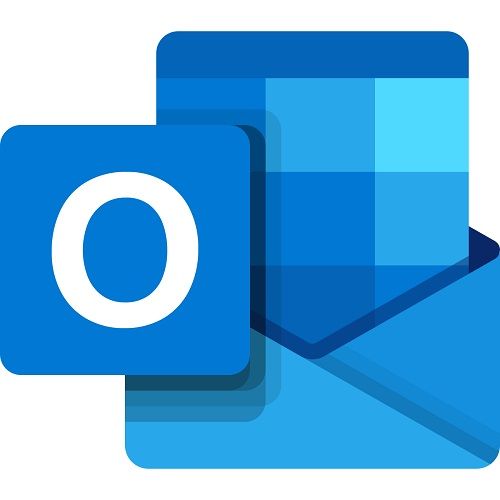
نظرة عامة حول حذف المجلدات في Outlook
قبل أن نخبرك بكيفية حذف مجلد في Outlook ، دعنا نناقش بعض الأشياء مسبقًا. فيما يلي بعض المواقف الرئيسية التي تجعل الأشخاص يختارون حذف مجلدات Outlook.
- قد لا يكون المجلد نشطًا بعد الآن ولم تعد بحاجة إليه.
- من الممكن أن يكون قد تم إرسال رسائل بريد إلكتروني غير مرغوب فيها إلى البريد الإلكتروني غير المرغوب فيه ولا ترغب في الوصول إليه.
- يمكنك تعيين قواعد أو عوامل تصفية معينة على المجلد الذي يحظر رسائل البريد الإلكتروني الخاصة بك.
- يمكن أن تحتوي على معلومات حساسة وترغب في حذفها نهائيًا.
- قد تنفد المساحة وترغب في التخلص من أي ملف غير مرغوب فيه.
- قد تكون هناك رسائل بريد إلكتروني مكررة في المجلد ترغب في التخلص منها.
ماذا يحدث عند حذف مجلد في Outlook؟
عندما نحذف مجلدًا في Outlook ، فإنه يتخلص من رسائل البريد الإلكتروني والمرفقات وجهات الاتصال التي تم حفظها فيه. لذلك ، يجب أن تكون على دراية بعواقب هذا الإجراء.
- سيتم نقل جميع البيانات المحفوظة في المجلد إلى سلة المهملات ( كيفية استرداد رسائل البريد الإلكتروني من سلة المهملات؟ ). سيتم تخزينه هناك مؤقتًا حيث يمكنك التخلص منه بشكل دائم.
- ستقوم سلة المهملات تلقائيًا بحذف رسائل البريد الإلكتروني هذه بعد فترة وستمنحك فترة محدودة فقط لاستعادتها.
- سيتم حذف رسائل البريد الإلكتروني المحفوظة والمرفقات وتفاصيل الحساب والقواعد والفلاتر والقيود وما إلى ذلك المتعلقة بالمجلد.
- من الناحية المثالية ، يمكنك حذف أي مجلد في Outlook باستثناء المجلدات الافتراضية مثل Inbox و Sent و Trash وما إلى ذلك.
اقتراحات قبل حذف رسائل البريد الإلكتروني من Outlook
لذلك ، قبل أن تتعلم كيفية حذف رسائل البريد الإلكتروني في Outlook ، ضع في اعتبارك هذه الاقتراحات:
- تأكد من حفظ جميع التفاصيل (مثل المرفقات) للمجلد على التخزين المحلي.
- يجب أيضًا حفظ أي تفاصيل أخرى متعلقة بالمجلد.
- إذا كنت تعتقد أن المجلد يتلقى رسائل غير مرغوب فيها ، فيمكنك ببساطة تعيين عامل تصفية عليه أو حظر معرفات بريد إلكتروني معينة أيضًا.
كيفية حذف المجلدات في Outlook؟
نظرًا لأن Outlook يحتوي على واجهة سهلة الاستخدام ، فمن السهل للغاية حذف المجلدات منه وقتما نريد. أولاً ، عند حذف مجلد ، سيتم نقل رسائل البريد الإلكتروني الخاصة به إلى العناصر المحذوفة. إذا كنت تريد حذف ملفاتك نهائيًا ، فأنت بحاجة إلى مسحها من مجلد المهملات أيضًا. إليك كيفية حذف المجلدات في Outlook بشكل دائم.
- أولاً ، قم بتشغيل Outlook على نظامك وانتقل ببساطة إلى المجلد الذي ترغب في حذفه. يمكنك العثور عليه على الشريط الجانبي وتحت علبة الوارد (أو أي مجلد آخر).
- انقر بزر الماوس الأيمن فوق الرمز الخاص به وحدد خيار "حذف المجلد". عندما يظهر تحذير منبثق ، انقر فوق الزر "نعم" للموافقة عليه.
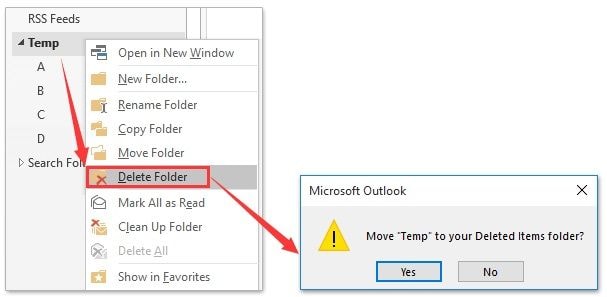
- بدلاً من ذلك ، يمكنك زيارة المجلد واختيار تنظيف المجلد (أو المجلدات الفرعية) من هنا لإزالة المحتوى المكرر.
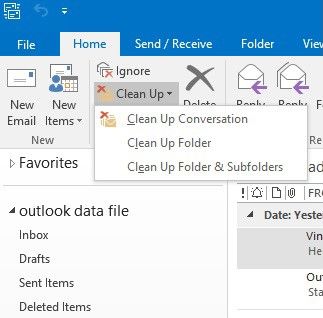
- سيؤدي هذا إلى حذف مجلد Outlook وسينقل رسائل البريد الإلكتروني الخاصة به إلى مجلد العناصر المحذوفة. يوجد قسم مخصص للعناصر المحذوفة على الشريط الجانبي يمكنك زيارته.
- لحذف بياناتك نهائيًا ، ما عليك سوى النقر فوق الزر "Empty Folder" على شريط الأدوات. بدلاً من ذلك ، يمكنك أيضًا استعادة الرسائل المحذوفة من هنا أيضًا.
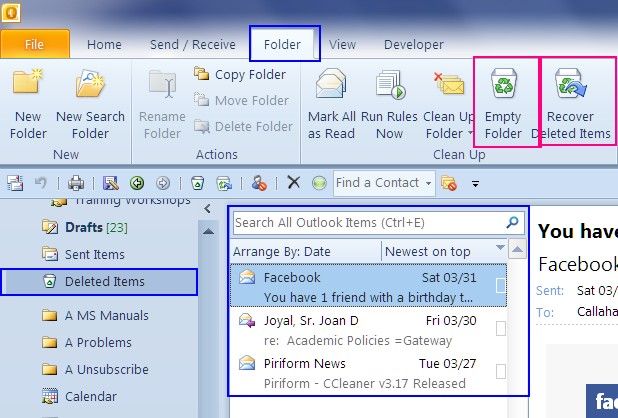
ومع ذلك ، إذا كنت تستخدم Gmail ، فإليك الخطوات اللازمة حذف المجلدات في Gmail .
كيفية حذف العناصر من المجلدات في Outlook؟
في بعض الأحيان ، لا نرغب في حذف المجلد بأكمله في Outlook ولكننا نرغب في التخلص من بعض رسائل البريد الإلكتروني بدلاً من ذلك. يمكنك فعل الشيء نفسه بسهولة باتباع الخطوات الأساسية التالية:
- قم بتشغيل Outlook على نظامك وانتقل إلى المجلد الذي ترغب في إدارته. من هنا ، يمكنك تحديد مجلد فرعي والنقر بزر الماوس الأيمن وحذفه.
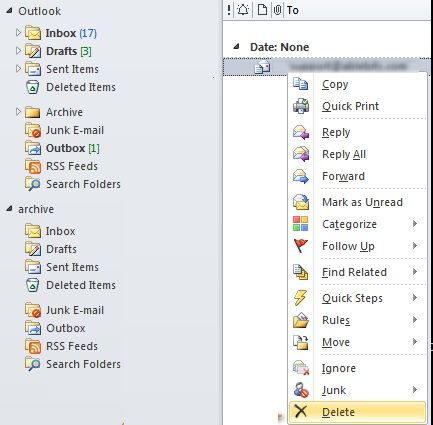
- بالإضافة إلى ذلك ، يمكنك أيضًا عرض رسائل البريد الإلكتروني المحفوظة للمجلد على اليمين. ما عليك سوى تحديد البريد الإلكتروني الذي تريده ، والنقر بزر الماوس الأيمن ، واختيار خيار "حذف". يمكنك الضغط على مفتاح CTRL أو استخدام مؤشر الماوس لتحديد رسائل بريد إلكتروني متعددة في وقت واحد.
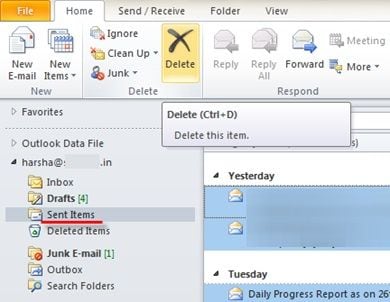
- بدلاً من ذلك ، بعد تحديد رسائل البريد الإلكتروني التي ترغب في إزالتها ، يمكنك أيضًا النقر فوق الزر حذف في شريط الأدوات. قم بالتأكيد على التحذير المنبثق واحذف رسائل البريد الإلكتروني الخاصة بك من مجلد Outlook
المكافأة: كيفية إنشاء مجلد وإدارته في Outlook؟
الآن ، يمكنك بسهولة إخبار أي شخص بكيفية حذف العناصر المحذوفة في Outlook أو كيفية حذف المجلدات في Outlook. رغم ذلك ، هناك العديد من الأشياء التي يمكنك القيام بها باستخدام Outlook لإدارة رسائل البريد الإلكتروني الخاصة بك بسهولة. فيما يلي بعض النصائح المفيدة التي ستعمل على تحسين تجربتك في Outlook.
- قم بإنشاء مجلد في Outlook
إذا كنت ترغب في إدارة مساحة Outlook الخاصة بك ، فيمكنك ببساطة إنشاء مجلد جديد ونقل رسائل البريد الخاصة بك فيه. اذهبوا إلى شريط الأدوات > المجلد وانقر على خيار "مجلد جديد" هنا. ستظهر نافذة منبثقة حيث يمكنك تحديد اسم المجلد وما سيحتوي عليه. في النهاية ، ما عليك سوى تحديد مكان وضع المجلد وإنشائه بالنقر فوق الزر "موافق".
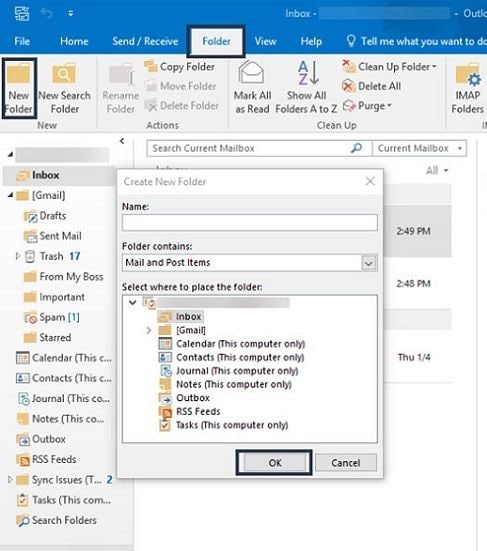
- إدارة مجلد في Outlook
يقوم معظم الأشخاص بإنشاء مجلدات على Outlook لإدارة رسائل البريد الإلكتروني الخاصة بهم. على سبيل المثال ، صندوق الوارد الخاص بك مزدحم ، ثم يمكنك فقط إنشاء مجلد أولوية وتعيين بعض القواعد والفلاتر عليه. بمجرد إنشاء المجلد ، انتقل إلى إعداداته ، وأنشئ قاعدة جديدة. هنا ، يمكنك تحديد مرسلين معينين ، وكلمات رئيسية ، وما إلى ذلك لاحتواء البريد. بمجرد تعيين القاعدة /عامل التصفية ، سينتقل البريد الإلكتروني تلقائيًا إلى المجلد المحدد.

بصرف النظر عن ذلك ، يمكنك أيضًا نقل مجلد إلى آخر أو حذف المحتوى المكرر عليه لإدارته.
- استعادة المجلدات والعناصر المحذوفة
إذا قمت بحذف ملفات Outlook نهائيًا عن طريق الخطأ ، ففكر في استخدام أداة استعادة البيانات لاستردادها. أوصي باستخدام أداة احترافية مثل Wondershare Recoverit . يمكنه فحص نظامك واستعادة بيانات Outlook المفقودة مثل ملفات PST أو OST لحسابك. ليس فقط رسائل البريد الإلكتروني الخاصة بك ، يمكنك أيضًااستعادة المستندات الخاصة بكوالصور ومقاطع الفيديو وأي نوع من البيانات التي يتم فقدها أيضًا.
لمعرفة كيفية استعادة المجلد أو البيانات المحذوفة في Outlook ، اتبع الخطوات الأساسية التالية:
- ما عليك سوى تشغيل Recoverit على نظامك وتحديد موقع للمسح الضوئي. إذا لم تكن متأكدًا ، فيمكنك إجراء فحص شامل لمحرك الأقراص بالكامل. يوصى بتحديد الموقع حيث تم حفظ ملفات Outlook الخاصة بك مسبقًا.

- بعد ذلك ، انتظر لبضع دقائق حيث سيقوم التطبيق بفحص التخزين والبحث عن جميع أنواع البيانات المفقودة والمحذوفة والتي يتعذر الوصول إليها.

- بمجرد اكتمال العملية ، سيتم إدراج جميع البيانات المستردة ضمن فئات مختلفة. يمكنك فقط معاينة ملفاتك هنا ، وتحديدها ، والنقر فوق الزر "استعادة" لحفظها في أي مكان تريده.

بعد قراءة هذا الدليل ، ستتمكن بالتأكيد من معرفة كيفية حذف المجلدات في Outlook أو استعادة العناصر المحذوفة من Outlook في Mac /Windows. ليس ذلك فحسب ، لقد قمنا أيضًا بإدراج الكثير من المعلومات التي من شأنها مساعدتك في إدارة حساب Outlook الخاص بك مثل المحترفين. كما ترى ، من السهل جدًا حذف الملفات والمجلدات من Outlook. لهذا السبب لا يزال الكثير من الأشخاص يستخدمون Outlook لإدارة حسابات البريد الإلكتروني الخاصة بهم في مكان واحد. إذا كان لديك أيضًا نصيحة احترافية لقرائنا تتعلق بمجلدات Outlook ، فأخبرنا عنها في التعليقات أدناه.
ما هو الخطأ في البريد الإلكتروني
- رسائل البريد الإلكتروني المفقودة أو التالفة
- تم إصلاح Outlook 0x8004060c.
- لا يمكن عرض المجلد؟ مُثَبَّت.
- لا يمكن العثور على خطأ في الحصول على PST.
- نسيت كلمة مرور البريد الإلكتروني

Khalid Abdullahi
contributor Editor
Generally rated4.5(105participated)